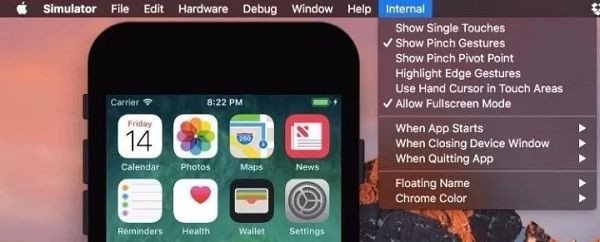很多人发现升级完xcode之后,模拟器window选项里没有调节xcode大小的选项,其实很简单,鼠标光标放置模拟器右下角,即可随意拉伸模拟器,另外附上xcode9内置模拟器的9个技巧
1. 在全屏模式下使用Xcode模拟器
当你使用13寸的 Mac 时,Xcode 的全屏模式是唯一救星,以前不能在全屏模式下使用Xcode模拟器,但现在开始可以使用了。
从Xcode 9 beta 3开始,这个功能将会是系统预设的,所以你无需做任何事情来启用它
PS:可能某些人预设情况下是关闭此功能的,不用担心,可以随时通过 Apple Internal 选单启用此功能。如果想在新的模拟器中探索更多的秘密功能,可以启用Apple 隐藏的内部选项。
所以,你需要在根目录中创建一个名为“AppleInternal”的空文件夹,请执行下面的命令并重新启动模拟器:
sudo mkdir /AppleInternal
新的选项中项目应该会显示出来 ??
注意:我是从Xcode 9 beta 3 的模拟器上测试这个步骤,如果你还没有下载,请在官网下载最新版 Xcode 安装,
官网下载地址
2. 一次打开多个模拟器
还记得在不同的模拟器上测试应用程序的挫败感吗?在此之前,你一次只能打开一个模拟器,虽然有许多“hacks”教你如何在旧版本的Xcode中打开多个iOS模拟器。但是在Xcode 9当中,这个功能是直接可以使用的。
3. 缩放模拟器就像调整视窗大小一样简单
在Xcode 9之前,我们只有透过”Scale options”才能调整模拟器的大小,现在Apple终于开放调整模拟器窗口的大小。如果一次有多个模拟器打开,这个小细节的调整这是非常有用,可以帮助你有效地组织工作空间。
4. 记录模拟器的视频
在Xcode 9官方的”What’s new”文档中,苹果声称现在可以录制模拟器屏幕视频,即使在旧版本中,只要使用simctl也可以做到,在界面上找不到地方可以启用视频录制(除了iOS 11中的内置屏幕录制)。
要获取视频档案,请执行以下代码:
xcrun simctl io booted recordVideo --type=mp4
booted– 表示simctl选择当前启动的模拟器,如果你有多个已启动的模拟器,simctl将选择当前正在操作的那一个模拟器。
5. 使用 Finder 共享文件到模拟器
现在,模拟器有了 Finder 扩展功能,你可以直接从 Finder 窗口共享文件。
你也可以执行以下simctl命令,使用图像/视频文件进行类似操作:
xcrun simctl addmedia booted
很高兴有这样的操作方法,但是对我而言,将文件拖放至模拟器窗口似乎快很多。
6. 模拟器上打开URL
这个也能使用simctl,所以你也可以在旧版本的模拟器上打开自定义的URL schemes。
拖拽
以你指定的任何URL执行以下命令:
xcrun simctl openurl booted
关于Apple所有URL schemes的列表,请查看文档.
7. 快速找到应用程序的文件夹
再来介绍一个simctl的命令,你可以使用单个命令在文件系统上获取应用程序的资料夹,只需要知道应用程序的bundle identifier并执行以下命令:
xcrun simctl get_app_container booted
或者你可以使用open命令在 Finder 中更快打开目标文件夹:
open `xcrun simctl get_app_container booted ` -a Finder
8. 使用命令行参数(Command Line Args)在模拟器中启动应用程序
使用simctl,你也可以从终端机上启动应用程序,并在其中传递一些命令列参数(甚至可以设置一些环境变量)。如果你想在应用程序中插入一些除错行为,这将非常有用。
执行下列命令可以让你完成这项任务:
xcrun simctl launch --console booted
你可以从CommandLine.arguments获取这些命令行参数(这里是文件的链接)。
9. 透过Bundle ID获取完整的应用程序消息
有时找出应用程序的档案或暂存数据位于文件系统上的位置很有用,如果你需要比simctl get_app_container更全面的资讯,simctl还有一个很好用的小工具,名为appinfo,它会以下列格式显示相关资讯:
{
ApplicationType = User;
Bundle = ;
BundleContainer = ;
CFBundleDisplayName = TestiOSApp;
CFBundleExecutable = TestiOSApp;
CFBundleIdentifier = "com.ahmed.app.TestiOSApp";
CFBundleName = TestiOSApp;
CFBundleVersion = 1;
DataContainer = ;
GroupContainers = {
};
Path = ;
SBAppTags = (
);
}
执行下面的命令并观察输出结果:
xcrun simctl appinfo booted
后记
iOS模拟器是一个非常强大的工具,只要知道所有的细节和技巧,它可以让你的开发过程加快许多,身为一个好的工程师,熟悉你的开发工具是必然的。
在Flawless中,iOS模拟器对我们来说非常重要,这个产品是一个iOS模拟器插件,允许工程师在模拟器内部检查任何设计,对于新Xcode
9和Simulator版本的推出,我无以言表,已经等不及公开版本推出!我们可以实现更多有用的功能来保持iOS应用程序的视觉层次感。